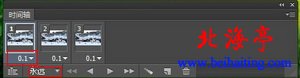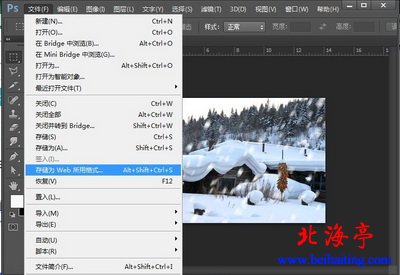|
第十三步、我们单击“窗口” 菜单,选择“时间轴”,调出“时间轴”面板(以前版本的ImageReady), 1、单击“创建帧动画”,时间轴面板上出现第一帧,关闭图层4、6,这保留图层2,将时间设定为“0.1秒”播放,循环选项设定为“永远”, 2、单击“复制所选帧”,面板上出现第二帧,关闭图层2、6,只保留图层4 3、仍然单击“复制所选帧”,面板上出现第三帧,关闭图层2、4,只保留图层6
第十四步、我们单击时间轴面板“播放”按钮,预览下播放效果,满意后,单击“文件” 菜单,选择“储存为Web所用格式”,在出现的保存对话框,我们单击“储存”。
第十五步、保存时会出现一个提示界面,不管他,单击“确定” 来看下最终效果吧!
|